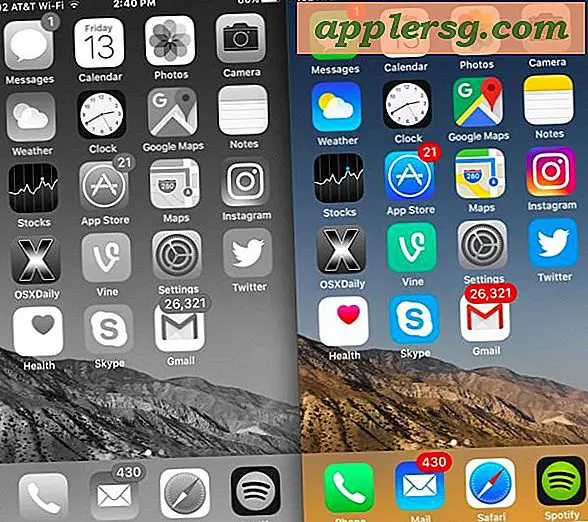Udskriv fra iPhone eller iPad til enhver printer, trådløst
 Udskrivning trådløst fra en iPad, iPhone eller iPod touch til en printer er meget enkel, især hvis den pågældende printer er AirPrint-kompatibel. I hovedsagen betyder AirPrint, at printeren har indbygget trådløs understøttelse til direkte-fra-iOS-udskrivning, og installationen er en absolut brise.
Udskrivning trådløst fra en iPad, iPhone eller iPod touch til en printer er meget enkel, især hvis den pågældende printer er AirPrint-kompatibel. I hovedsagen betyder AirPrint, at printeren har indbygget trådløs understøttelse til direkte-fra-iOS-udskrivning, og installationen er en absolut brise.
Hvis du endnu ikke har en printer eller tænker på opgradering og shopping, vil du helst få en af de udpegede AirPrint-printere  , hvilket giver mulighed for direkte udskrivning via wi-fi fra en hvilken som helst iOS-enhed. De er langt det nemmeste at bruge og udskrive til, men hvis du har en ældre printer eller en, der ikke er AirPrint-kompatibel, viser vi dig også, hvordan du skifter standardprinter til en trådløs enhed ved hjælp af en ledig løsning til både Mac OS X og Windows.
, hvilket giver mulighed for direkte udskrivning via wi-fi fra en hvilken som helst iOS-enhed. De er langt det nemmeste at bruge og udskrive til, men hvis du har en ældre printer eller en, der ikke er AirPrint-kompatibel, viser vi dig også, hvordan du skifter standardprinter til en trådløs enhed ved hjælp af en ledig løsning til både Mac OS X og Windows.
Brug AirPrint til at udskrive trådløst fra iOS
Dette er den bedste metode til at udskrive fra en iPhone, iPad eller iPod touch, fordi udskrivningen går direkte fra iOS-enheden til printeren. Det er også ekstraordinært nemt at bruge. Kravet til direkte udskrivning er simpelt nok: Printeren skal være AirPrint-kompatibel, og printeren og iPhone eller iPad skal være på samme trådløse netværk. Det er det.
Sådan udskriver du noget
Sådan udskriver du direkte fra hvor som helst i iOS:
- Vælg deleknappen (firkantet med en pil, der flyver ud af den) [>] og tryk på "Udskriv"
- Vælg printeren fra enhedslisten, og vælg derefter "Udskriv"

Udskrivning af flere kopier af et dokument udføres via den første skærm til printerindstillinger. Bare tryk på plus + eller minus - knapperne for at skifte antal kopier til udskrivning.
Dokumentet eller genstanden udskrives hurtigt. Utroligt simpelt. De fleste applikationer er kompatible med direkte trådløs udskrivning som dette, herunder alle standardprogrammer som Safari, Kort, Billeder, iBooks, Mail og Noter. Mange tredjeparts apps understøtter også funktionen.
Kontrollerer udskriftskøen
- Dobbeltklik på knappen Hjem for at vise multitaskingslinjen
- Vælg "Print Center" (ligner en printer) for at se den aktuelle aktive udskriftskø
Udskrivningscenter-programmet er kun synligt, når der enten findes i øjeblikket i udskriftskøen, eller der udskrives noget i øjeblikket.
Skift udskriftsfarve, kvalitet, papir og andre udskriftsindstillinger i iOS
 Den native iOS-udskrivningsfunktion mangler nogle kerneegenskaber, som mange brugere måske er vant til. For mere kontrol og specifikke behov anbefales det at downloade de gratis applikationer, som de fleste større printerproducenter har produceret. Disse apps giver dig mulighed for at administrere forskellige udskrivningsfunktioner og få mere præcis kontrol over, hvordan tingene bliver udskrevet. Typisk omfatter dette funktioner, som f.eks. At vælge at udskrive i farve, gråskala, kun sort patron, kvalitetsjusteringer fra hurtig til fotokvalitet, evnen til at ændre printerpapirtype og papirstørrelse, om der skal udskrives ensidet eller tosidet, alle de traditionelle muligheder der er tilgængelige på skrivebordssiden af ting, men ikke i de direkte iOS-printerværktøjer. Fordi apps er gratis og tilbyder præcise kontroller, anbefales de generelt til i det mindste at være praktisk, hvis du vil have mere kontrol over, hvordan tingene bliver udskrevet:
Den native iOS-udskrivningsfunktion mangler nogle kerneegenskaber, som mange brugere måske er vant til. For mere kontrol og specifikke behov anbefales det at downloade de gratis applikationer, som de fleste større printerproducenter har produceret. Disse apps giver dig mulighed for at administrere forskellige udskrivningsfunktioner og få mere præcis kontrol over, hvordan tingene bliver udskrevet. Typisk omfatter dette funktioner, som f.eks. At vælge at udskrive i farve, gråskala, kun sort patron, kvalitetsjusteringer fra hurtig til fotokvalitet, evnen til at ændre printerpapirtype og papirstørrelse, om der skal udskrives ensidet eller tosidet, alle de traditionelle muligheder der er tilgængelige på skrivebordssiden af ting, men ikke i de direkte iOS-printerværktøjer. Fordi apps er gratis og tilbyder præcise kontroller, anbefales de generelt til i det mindste at være praktisk, hvis du vil have mere kontrol over, hvordan tingene bliver udskrevet:
- HP ePrint
- Epson iPrint
- Canon PhotoPrint
- Lexmark Mobile Printing

Andre printerproducenter kan også have deres egne apps tilgængelige i App Store, hvis dit mærke ikke er inkluderet i listen ovenfor, skal du bare søge efter det fra butikken på din iPhone eller iPad for at finde ud af det.
Skift en normal printer til en trådløs AirPrint printer
Et fremragende værktøj er tilgængeligt til Mac OS X og Windows, som gør det muligt for enhver printer at blive omdannet til en, der er AirPrint-kompatibel. App kaldes HandyPrint og er kommercielt produkt, der er født fra AirPrintHacktivator appen, og det vil omdanne en normal printer tilsluttet en Mac eller Windows PC til en AirPrint-kompatibel trådløs printer, der kan fås fra enhver iOS-enhed.
- Download HandyPrint fra udvikleren og aktiver den
- Gå til Udskriv fra iOS som normalt, og vælg derefter den ny kompatible AirPrint printer fra listen

Selvom HandyPrint er en kommerciel app, er det ældre AirPrint Hacktivator-værktøj det født fra arbejdet med de fleste printere og er fortsat kompatibelt, selvom det ikke længere officielt understøttes.
HandyPrint kan også oprette en virtuel printer på computeren, hvilket betyder at du kan udskrive fra en iPhone, iPad eller iPod touch direkte til en fil på computeren, ligesom du kan udskrive til en PDF på Mac. Bemærk, at hvis du bare vil udskrive et emne til en PDF-fil, kan du effektivt lave en webside og udskrive den til en PDF fra iPhone eller iPad ved hjælp af dette bogmærke-trick.